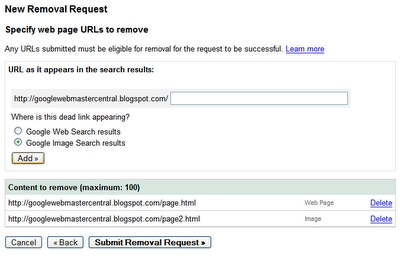សួស្តី។
ជាញឹកញាប់នៅពេលដំឡើងវីនដូអ្នកត្រូវងាកទៅរកថាសចាប់ផ្ដើម (ទោះបីជាវាហាក់ដូចជាថ្មីៗនេះដ្រាយវ៍ពន្លឺចាប់ផ្តើមត្រូវបានប្រើដើម្បីដំឡើង) ។
អ្នកប្រហែលជាត្រូវការថាសឧទាហរណ៍ប្រសិនបើកុំព្យូទ័ររបស់អ្នកមិនគាំទ្រការតំឡើងពី USB flash drive ឬកំហុសត្រូវបានបង្កើតតាមវិធីនេះហើយប្រព័ន្ធប្រតិបត្តិការមិនត្រូវបានតំឡើងទេ។
ដូចគ្នានេះផងដែរថាសអាចមានភាពងាយស្រួលសម្រាប់ការស្តារវីនដូឡើងវិញនៅពេលវាបដិសេធមិនចាប់ផ្តើម។ ប្រសិនបើមិនមានកុំព្យូទ័រទី 2 ដែលអ្នកអាចថតថាសចាប់ផ្ដើមឬដ្រាយវ៍ពន្លឺទេនោះជាការល្អប្រសើរជាងមុនក្នុងការរៀបចំវាជាមុនដើម្បីឱ្យថាសនៅជាប់ជានិច្ច!
ដូច្នេះហើយកាន់តែជិតប្រធានបទ ...
មួយណាដែលត្រូវការ ដ្រាយ
នេះគឺជាសំណួរទីមួយដែលអ្នកប្រើប្រាស់ថ្មីថ្មោងសួរ។ ឌីសដែលពេញនិយមបំផុតសម្រាប់ថតប្រព័ន្ធប្រតិបត្តិការ៖
- ស៊ីឌី - អានគឺជាស៊ីឌីមួយដងដែលមានចំណុះ ៧០២ មេកាបៃ។ សមស្របសម្រាប់ការថតវីនដូ: ៩៨, ME, ២០០០, XP;
- ស៊ីឌី - អានគឺជាឌីសដែលអាចប្រើឡើងវិញបាន។ អ្នកអាចថតប្រព័ន្ធប្រតិបត្តិការដូចគ្នានឹងស៊ីឌី - អរ;
- ឌីវីឌី - អានគឺជាឌីសមួយមានទំហំ ៤.៣ ជីកាបៃ។ សាកសមសម្រាប់ការថតវីនដូ OS: 7, 8, 8.1, 10;
- ឌីវីឌី - អានគឺជាឌីសដែលអាចប្រើឡើងវិញសម្រាប់ការដុត។ អ្នកអាចដុតប្រព័ន្ធប្រតិបត្តិការដូចនៅលើឌីវីឌី - អាន។
ដ្រាយត្រូវបានជ្រើសរើសជាធម្មតាអាស្រ័យលើប្រព័ន្ធប្រតិបត្តិការណាមួយដែលនឹងត្រូវតំឡើង។ ឌីសដែលអាចប្រើបានឬអាចប្រើឡើងវិញបាន - វាមិនមានបញ្ហាទេវាគួរតែត្រូវបានកត់សម្គាល់ថាល្បឿននៃការសរសេរគឺខ្ពស់ជាងមួយដងច្រើនដង។ ម៉្យាងទៀតតើវាចាំបាច់ក្នុងការកត់ត្រា OS ដែរឬទេ? មួយឆ្នាំម្តង ...
ដោយវិធីនេះអនុសាសន៍ខាងលើគឺសម្រាប់រូបភាពវីនដូដើម។ បន្ថែមលើពួកគេមានសន្និបាតគ្រប់ប្រភេទនៅលើបណ្តាញដែលក្នុងនោះអ្នកអភិវឌ្ឍន៍របស់ពួកគេរួមបញ្ចូលកម្មវិធីរាប់រយ។ ពេលខ្លះការប្រមូលបែបនេះមិនសមនឹងគ្រប់ឌីសឌីវីឌីទេ ...
វិធីទី ១ - សរសេរថាសចាប់ផ្ដើមនៅក្នុង UltraISO
តាមគំនិតរបស់ខ្ញុំកម្មវិធីមួយក្នុងចំណោមកម្មវិធីល្អបំផុតសម្រាប់ធ្វើការជាមួយរូបភាពអាយអេសអូគឺ UltraISO ។ ហើយរូបភាពអាយអេសអូគឺជាទ្រង់ទ្រាយដែលមានប្រជាប្រិយបំផុតសម្រាប់ចែកចាយរូបភាពចាប់ផ្ដើមពីវីនដូ។ ដូច្នេះជម្រើសនៃកម្មវិធីនេះពិតជាឡូជីខលណាស់។
Ultraiso
គេហទំព័រផ្លូវការ៖ http://www.ezbsystems.com/ultraiso/
ដើម្បីដុតឌីសមួយទៅ UltraISO អ្នកត្រូវ:
១) បើករូបភាពអាយអេសអូ។ ដើម្បីធ្វើដូចនេះដំណើរការកម្មវិធីហើយនៅក្នុងម៉ឺនុយ "ឯកសារ" ចុចប៊ូតុង "បើក" (ឬការរួមបញ្ចូលគ្នានៃប៊ូតុងបញ្ជា + អូ) ។ សូមមើលរូបភព។ ១ ។

រូបភព។ ការបើករូបភាពអាយអេសអូ
២) បន្ទាប់បញ្ចូលឌីសទទេចូលក្នុងស៊ីឌីរ៉ូមហើយនៅក្នុង UltraISO ចុចប៊ូតុង F7 - "ឧបករណ៍ / ដុតរូបភាពស៊ីឌី ... "

រូបភព។ 2. ដុតរូបភាពទៅឌីស
៣) បន្ទាប់មកអ្នកត្រូវជ្រើសរើស៖
- - ល្បឿនសរសេរ (វាត្រូវបានណែនាំមិនឱ្យកំណត់វាទៅតម្លៃអតិបរមាដើម្បីចៀសវាងកំហុសក្នុងការសរសេរ) ។
- - ដ្រាយ (ពាក់ព័ន្ធប្រសិនបើអ្នកមានច្រើនប្រសិនបើមួយ - បន្ទាប់មកវានឹងត្រូវបានជ្រើសរើសដោយស្វ័យប្រវត្តិ);
- - ឯកសាររូបភាពអាយអេសអូ (អ្នកត្រូវជ្រើសរើសប្រសិនបើអ្នកចង់ថតរូបភាពផ្សេងទៀតមិនមែនរូបភាពដែលត្រូវបានបើកទេ) ។
បន្ទាប់ចុចប៊ូតុង "ដុត" ហើយរង់ចាំ 5-15 នាទី (ពេលវេលាថតឌីសជាមធ្យម) ។ ដោយវិធីនេះខណៈពេលកំពុងដុតឌីសវាមិនត្រូវបានណែនាំឱ្យដំណើរការកម្មវិធីភាគីទីបីនៅលើកុំព្យូទ័រ (ហ្គេមខ្សែភាពយន្តជាដើម) ។

រូបភព។ 3. ការកំណត់ការកត់ត្រា
វិធីទី ២ - ការប្រើប្រាស់ក្លូនស៊ីឌីឌី
កម្មវិធីសាមញ្ញនិងងាយស្រួលបំផុតសម្រាប់ធ្វើការជាមួយរូបភាព (រួមទាំងរូបភាពការពារ) ។ និយាយអញ្ចឹងទោះបីជាមានឈ្មោះក៏ដោយកម្មវិធីនេះក៏អាចថតរូបភាពឌីវីឌីផងដែរ។
ក្លូនឌីស៊ី
គេហទំព័រផ្លូវការ៖ http://www.slysoft.com/en/clonecd.html
ដើម្បីចាប់ផ្តើមអ្នកត្រូវតែមានរូបភាពវីនដូជាទម្រង់អាយអេសអូឬស៊ីស៊ីឌី។ បន្ទាប់អ្នកចាប់ផ្តើមក្លូនស៊ីឌីស៊ីឌីនិងពីផ្ទាំងចំនួនបួនជ្រើស "ដុតស៊ីឌីពីឯកសាររូបភាពដែលមានស្រាប់" ។

រូបភព។ ក្លូនស៊ីឌីស៊ីឌី។ ផ្ទាំងទីមួយ: បង្កើតរូបភាពទីពីរ - ដុតវាទៅឌីសច្បាប់ចម្លងទីបីនៃឌីស (ជម្រើសដែលកម្រប្រើ) និងចុងក្រោយ - លុបថាស។ យើងជ្រើសរើសយកទីពីរ!
បញ្ជាក់ទីតាំងនៃឯកសាររូបភាពរបស់យើង។

រូបភព។ 5. ការចង្អុលបង្ហាញរូបភាព
បន្ទាប់មកយើងចង្អុលបង្ហាញស៊ីឌី - រ៉ូមដែលការថតនឹងត្រូវធ្វើឡើង។ បន្ទាប់ពីនោះចុច សរសេរចុះ ហើយរង់ចាំប្រហែលនាទី។ ១០-១៥ …

រូបភព។ 6. ដុតរូបភាពទៅឌីស
វិធីសាស្រ្តលេខ ៣ - ដុតឌីសមួយក្នុងនីរ៉ូអ៊ិចប្រេស
នីរ៉ូបង្ហាញ - កម្មវិធីដុតឌីសដ៏ល្បីបំផុតមួយ។ សព្វថ្ងៃនេះពិតណាស់ប្រជាប្រិយភាពរបស់វាបានថយចុះ (ប៉ុន្តែនេះបណ្តាលមកពីប្រជាប្រិយភាពនៃស៊ីឌី / ឌីវីឌីបានធ្លាក់ចុះជាទូទៅ) ។
អនុញ្ញាតឱ្យអ្នកដុតលុបបំបាត់បង្កើតរូបភាពពីស៊ីឌីនិងឌីវីឌីណាមួយ។ កម្មវិធីល្អបំផុតមួយរបស់វា!
នីរ៉ូបង្ហាញ
គេហទំព័រផ្លូវការ៖ //www.nero.com/rus/
បន្ទាប់ពីចាប់ផ្តើមជ្រើសផ្ទាំង "ធ្វើការជាមួយរូបភាព" បន្ទាប់មក "ថតរូបភាព" ។ ដោយវិធីនេះលក្ខណៈពិសេសប្លែកនៃកម្មវិធីគឺថាវាគាំទ្រទ្រង់ទ្រាយរូបភាពច្រើនជាងក្លូនស៊ីឌីទោះយ៉ាងណាជម្រើសបន្ថែមមិនតែងតែពាក់ព័ន្ធទេ ...

រូបភព។ 7. នីរ៉ូអ៊ិចប្រេស 7 - ដុតរូបភាពទៅឌីស
អ្នកអាចស្វែងយល់ពីវិធីផ្សេងទៀតដែលអ្នកអាចដុតថាសចាប់ផ្ដើមនៅក្នុងអត្ថបទអំពីការតំឡើងវីនដូ 7: //pcpro100.info/kak-ustanovit-windows-7-s-diska/#2 ។
សំខាន់! ដើម្បីផ្ទៀងផ្ទាត់ថាអ្នកបានកត់ត្រាឌីសត្រឹមត្រូវត្រឹមត្រូវសូមបញ្ចូលឌីសទៅក្នុងដ្រាយហើយចាប់ផ្តើមកុំព្យូទ័រឡើងវិញ។ នៅពេលផ្ទុកវត្ថុខាងក្រោមអាចមើលឃើញនៅលើអេក្រង់ (សូមមើលរូបភាពទី 8)៖

រូបភព។ 8. ថាសចាប់ផ្ដើមកំពុងដំណើរការ: អ្នកត្រូវបានជំរុញឱ្យចុចប៊ូតុងណាមួយនៅលើក្តារចុចដើម្បីចាប់ផ្តើមតំឡើងប្រព័ន្ធប្រតិបត្តិការពីវា។
ប្រសិនបើនេះមិនមែនជាជម្រើសទេនោះជម្រើសចាប់ផ្ដើមពីស៊ីឌី / ឌីវីឌីមិនត្រូវបានរាប់បញ្ចូលក្នុង BIOS ទេ (បន្ថែមលើនេះអាចរកឃើញនៅទីនេះ: //pcpro100.info/nastroyka-bios-dlya-zagruzki-s-fleshki/) ឬរូបភាពដែលអ្នក ដុតទៅថាស - មិនអាចចាប់ផ្តើមបានទេ ...
ភី
នោះហើយជាអ្វីទាំងអស់សម្រាប់ថ្ងៃនេះ។ មានការតំឡើងដោយជោគជ័យ!
អត្ថបទត្រូវបានកែសំរួលទាំងស្រុងថ្ងៃទី ០៦/១៣/២០១៥ ។